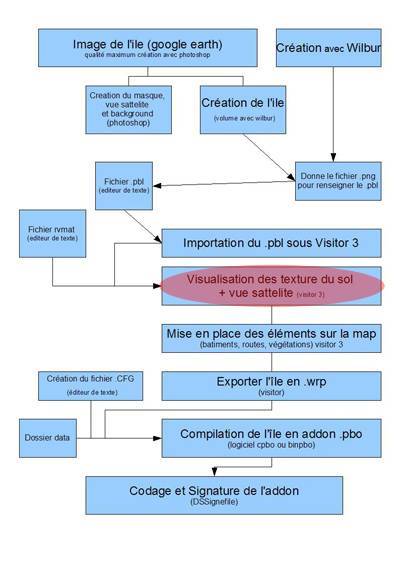Table des matières
Créer l'ile avec textures
Nous commençons la modélisation de l'ile.
Nous avions notre terrain:

Pas très exploitable pour le jeu. nous allons donc le lisser.
Vous obtenez ceci:

C'est déjà mieux.
Nous allons maintenant importer les textures que nous avons créer dans le début du tuto.ICI
La procédure est simple:
Maintenant Visitor intègre les textures et l'image satellite à la map 3d. Cela peut prendre un petit moment sans que la barre d'avancement ne bouge, ne vous inquiétez pas.
Une fois le travail terminé, vous obtenez ceci sous buldozer:

La vue satellite sous visitor vous permettra de placer les objets plus facilement.
En clair plutot que d'avoir ça:
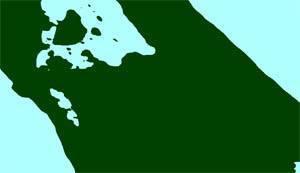
vous aurez ça:

Interessant non? Donc voici comment faire. Vous avez besoin de votre image source MonIle.png. Enregistrez la en Monile.bmp pour qu'elle soit utilisable sous visitor.
Sous Visitor:
Si vous n'avez pas de vraie vue satellite, cette étape n'est pas nécessaire.
Nous en sommes ici:
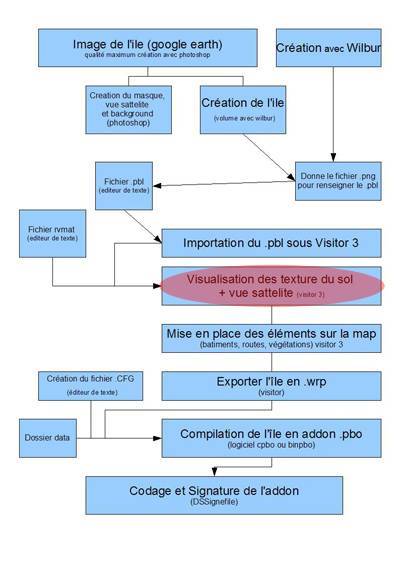
Lisser le terrain
Nous avions notre terrain:

Pas très exploitable pour le jeu. nous allons donc le lisser.
- terrain vertice dans le menu déroulant du "panel of objects" (si vous ne l'avez pas: view panel of objects).
- Ctrl+A pour sélectionner toute l'ile sous visitor 3.
- Bouton Érosion
- Ne changez aucun paramètre et faites OK
- En même temps visualisez les changements avec buldozer.
- Vous devrez normalement utiliser l'érosion 3 fois en tout.
Vous obtenez ceci:

C'est déjà mieux.
Ajouter les textures
Nous allons maintenant importer les textures que nous avons créer dans le début du tuto.ICI
La procédure est simple:
- Fermez buldozer
- Toolsimport satellite+ mask
- Sélectionnez le Layers.cfg
- Cochez un des deux paramètres (binary ou text) peut importe.
- Sélectionnez votre MonIle_Sat puis "ouvrir"
- Sélectionnez votre MonIle_Mask puis "ouvrir"
Maintenant Visitor intègre les textures et l'image satellite à la map 3d. Cela peut prendre un petit moment sans que la barre d'avancement ne bouge, ne vous inquiétez pas.
Une fois le travail terminé, vous obtenez ceci sous buldozer:

Mise en place de la vue Satellite sous visitor
La vue satellite sous visitor vous permettra de placer les objets plus facilement.
En clair plutot que d'avoir ça:
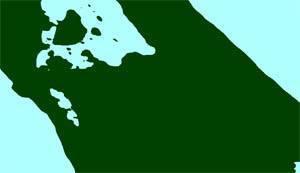
vous aurez ça:

Interessant non? Donc voici comment faire. Vous avez besoin de votre image source MonIle.png. Enregistrez la en Monile.bmp pour qu'elle soit utilisable sous visitor.
Sous Visitor:
- Ouvrez votre projet.
- Selectionnez tout (Ctrl+A), l'ensemble de l'ile est quadrillée.
- Selectionnez “Background images” dans le "panel of objects" (si il n'apparait pas ? viewpanel of objects)
- Cliquez sur "New Image", une fenêtre s'ouvre.
- Remplissez "Name"
- Recherchez votre "BMP file"(MonIle.bmp) faites ok.
- Vous pouvez regler la transparence si vous le souhaiter et deplacer l'image sur les X ou Y.
Si vous n'avez pas de vraie vue satellite, cette étape n'est pas nécessaire.
Nous en sommes ici: